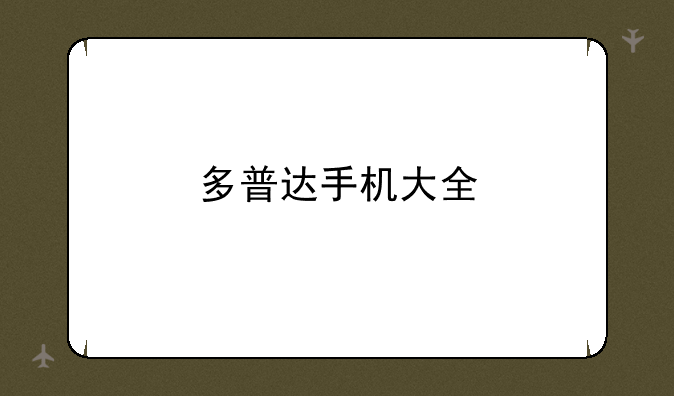佳能打印机驱动程序、佳能lbp2900打印机驱动

佳能打印机驱动程序:佳能LBP2900打印机驱动安装全解析
在数字化办公日益普及的今天,打印机作为日常办公不可或缺的设备,其驱动程序的正确安装与更新显得尤为重要。佳能打印机,以其卓越的打印质量和稳定的性能,赢得了广大用户的青睐。今天,我们就来详细探讨一下佳能打印机驱动程序,特别是佳能LBP2900打印机驱动的安装步骤与注意事项。
一、佳能打印机驱动程序的重要性
驱动程序是连接计算机与打印机之间的桥梁,它负责将计算机中的打印指令翻译成打印机可以理解的信号。没有正确的驱动程序,打印机将无法正常工作,甚至无法被计算机识别。佳能打印机驱动程序不仅提供了基础的打印功能,还包含了诸多优化设置,如打印质量调整、纸张类型选择等,这些都能直接影响最终的打印输出效果。
二、佳能LBP2900打印机驱动安装前准备
在安装佳能LBP2900打印机驱动之前,我们需要做好以下准备工作:
① 确定系统版本:了解您的计算机操作系统是Windows 7、Windows 10还是其他版本,因为不同系统对应的驱动软件可能有所不同。② 连接打印机:确保佳能LBP2900打印机已经正确连接到计算机,并打开电源。建议使用USB接口连接,以确保连接稳定。
三、下载官方驱动程序
下载官方驱动程序是确保驱动兼容性和稳定性的关键步骤:
① 访问佳能官网:在浏览器中输入“佳能中国”进行搜索,并进入佳能(中国)官网。② 进入下载页面:在官网首页,点击“服务与支持”,然后选择“下载与支持”。③ 输入打印机型号:在服务与支持界面,选择“按产品型号查询”,输入“LBP2900”,然后点击“驱动程序”。④ 下载驱动程序:在驱动程序搜索界面,选择适合您操作系统的打印机驱动程序进行下载。官方网站提供的驱动程序具有高度的可靠性和兼容性。
四、安装佳能LBP2900打印机驱动
下载完成后,我们就可以开始安装驱动程序了:
① 解压驱动程序:如果下载的是压缩包格式,请先进行解压,得到一个包含Setup.exe安装文件的文件夹。② 运行安装程序:双击Setup.exe文件,启动驱动程序安装向导。③ 遵循安装向导:在安装向导中,仔细阅读每一步的说明,并按照提示点击“下一步”。在选择安装连接方式时,选择“使用USB连接安装”,并确保打印机已经与电脑通过USB连接。④ 等待安装完成:安装程序将自动检测并安装驱动程序,此过程可能需要一些时间,请耐心等待。⑤ 重启电脑:安装完成后,系统会提示您重新启动计算机,以确保驱动程序的有效性。
五、检查安装结果及故障排查
重新启动计算机后,我们需要检查驱动程序的安装结果:
① 打开“设备和打印机”或“打印机和传真”窗口,查看是否出现了佳能LBP2900打印机的图标,并且状态为“准备就绪”。② 如遇安装失败或打印机无法正常工作的情况,可尝试重新安装驱动程序、检查连接线路是否完好、重启打印机和电脑等操作进行故障排查。
六、定期更新与维护
为了保证打印机性能的最佳化和安全性,定期更新驱动程序是非常有必要的。佳能官方网站会定期发布新的驱动程序版本,以提高打印机的性能和兼容性。用户可以通过访问佳能官网的“服务与支持”页面,下载并安装最新的驱动程序。
总之,佳能LBP2900打印机驱动的安装与更新是确保打印机正常工作的重要步骤。通过遵循上述步骤和建议,用户可以轻松完成驱动程序的安装与更新,享受高效、稳定的打印体验。

 产品报价
产品报价 配置参数
配置参数 数码教程
数码教程 数码产品
数码产品 数码资讯
数码资讯